
iPhoneをWindows 11コンピューターに接続すると、すぐにiTunesに表示されると予想されます。しかし、時々、ソフトウェア関連のバグ、破損したプライバシー設定、および一般的な接続エラーが問題を引き起こす可能性があります。
iPhoneがiTunesに表示されていない場合、このトラブルシューティングガイドのソリューションは問題を解決するのに役立ちます。
初めてiPhoneをPCに接続している場合、iOSがWindowsとデータを共有できるようになるまで、デバイスはiTunesでアクセスできないままになります。それを行うには:
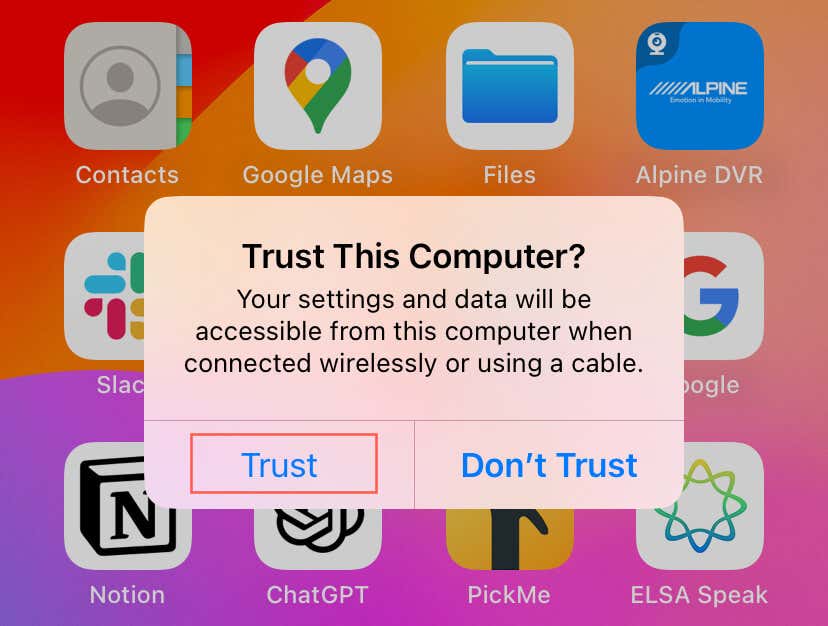
Windows 11
を再起動します以前にiPhoneをPCに接続するのに問題がなかった場合、デバイスの通信を妨げるマイナーなシステム関連のグリッチを扱っている可能性があります。それを解決するための最も簡単な方法は、Windows11を再起動することです。それを行うには:
問題が続く場合は、残りの修正を進める前にiPhoneを再起動します iPhoneを再起動します に最適です。方法は次のとおりです
Windows用の古いiTunesソフトウェアは、新しいiOSバージョンとの互換性の問題につながる可能性があります。 PCのiTunesインストールを更新するには、次のことが必要です。.
iTunesの非ミクロソフトストアバージョンを使用する場合、iTunesを開き、span>を選択します>メニューバーの更新をチェックして、アプリケーションを更新します。または、[スタート]メニューを介してAppleソフトウェアアップデートアプリを開き、iTunesの横にある更新を選択し、。 -heading ">Windows 11を更新
Windows 11の更新には、多くの場合、オペレーティングシステムが外部デバイスとどのように相互作用するかについてのさまざまな拡張機能とバグ修正が含まれます。まだ問題に遭遇している場合は、問題を解決できる修正が含まれている可能性があるため、保留中のWindowsの更新を確認することをお勧めします。方法は次のとおりです
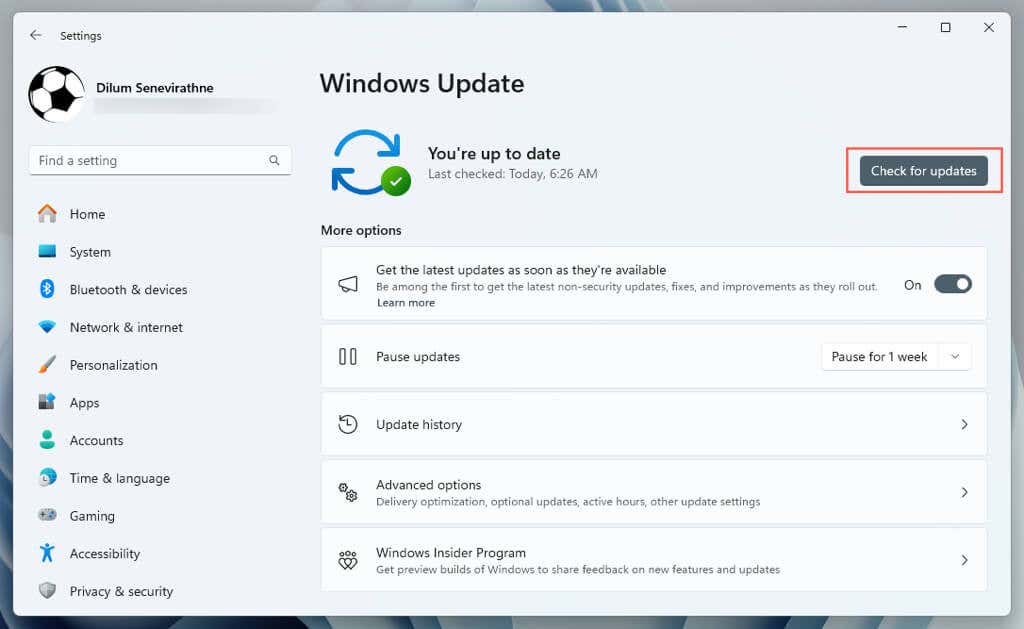
updateあなたのiPhone
同様に、最新のシステムソフトウェアを使用してiPhoneを最新に保つことが重要です。多くの場合、新しい更新には、iOSデバイスとPCが互いに通信する方法を強化するバグ修正が含まれます。それを行うには:
iPhoneが接続していないための別の考えられる原因は、USBポートまたはケーブルの欠陥になる可能性があります。それをテストするには、コンピューターまたはラップトップの異なるUSBポートを切り替えてみてください。使用している稲妻またはUSB-Cケーブルが目に見えて損傷または擦り切れている場合、別のMFI(iPhone用)認定USBケーブル に置き換えるのが最善です。
USBハブは、電力または接続の問題を引き起こす可能性があります。代わりに、iPhoneをPCのUSBポートに直接接続し、それが違いが生じるかどうかを確認します。.
iTunesドライバーを再インストール
問題が続く場合は、iTunesが使用するハードウェアドライバーをiPhoneとのインターフェースに再インストールする必要があります。手順は、コンピューターにあるiTunesのバージョンによって異なります。
iTunesのMicrosoftストアバージョンを使用する場合:
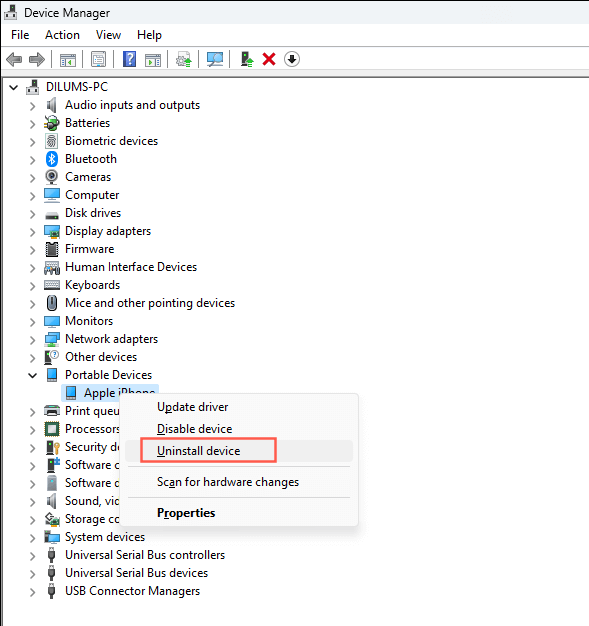
Apple WebサイトからダウンロードしたiTunesのバージョンを使用する場合:
%programfiles%\ common files \ apple \モバイルデバイスサポート\ドライバー
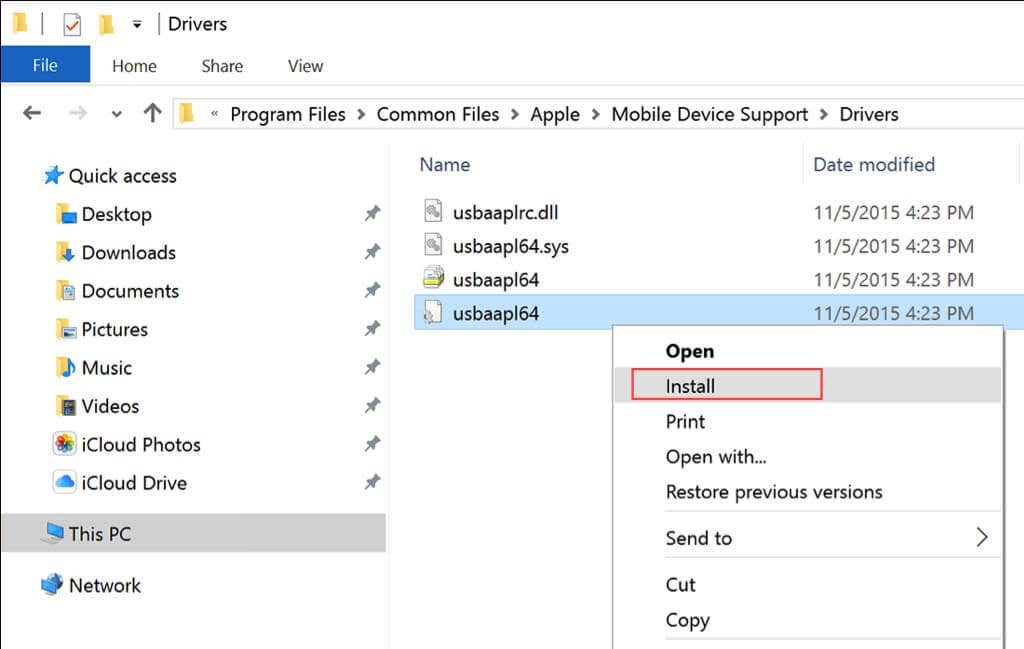
場所とプライバシー設定
破損した権限は、iPhoneとPCが通信を防ぐもう1つの理由です。それを修正する唯一の方法は、iOSの場所とプライバシー設定をリセットすることです。方法は次のとおりです
.
問題が続いている場合は、iTunesのMicrosoftストアバージョンとApple Webサイトで利用可能なバージョンを切り替えることを検討してください。迅速かつ簡単で、Windows 11からiTunesの現在のコピーを削除する必要さえありません。
たとえば、Microsoft StoreバージョンからApple Webサイトバージョンに移動する場合は、Apple WebサイトiTunesインストーラーをダウンロードします にアクセスして実行してください。逆に、Microsoft Storeバージョンに切り替えたい場合はMicrosoftストアのiTunesページにアクセスしてください を選択し、。
を選択します。注:iPhoneバックアップは2つのバージョン間で自動的に転送する必要があります。 Apple Musicを購読する場合、ダウンロードされたトラックも持ち越す必要があります。
学んだように、iPhoneがWindows 11コンピューターのiTunesに表示されていない場合に取ることができるいくつかのトラブルシューティング手順があります。コンピューターの再起動やソフトウェアの更新などの簡単なソリューションから始めます。これらが機能しない場合は、USB接続のチェックやプライバシー設定のリセットなど、より具体的な修正を掘り下げてください。上記のステップが機能しない場合は、Appleサポートに連絡してください 。
<! - コンテンツエンド1->.